Ένας από τους σημαντικότερους λόγους για να αποκτήσετε ένα τηλέφωνο Android σε σχέση με ένα iPhone είναι το επίπεδο των επιλογών προσαρμογής που έχετε. Εάν δεν είστε οπαδός της προεπιλεγμένης αρχικής οθόνης ή του widget, έχετε άμεσα διαθέσιμα εργαλεία από το Google Play Store για να αλλάξετε την αίσθηση και την εμφάνιση του τηλεφώνου. Η Samsung ⏤ ο μεγαλύτερος OEM Android πηγαίνει ένα βήμα μπροστά και συσκευάζει χρήσιμες επιλογές στο One UI για να αλλάξετε τα εικονίδια εφαρμογών, την always-on οθόνη και πολλά άλλα. Δείτε πώς μπορείτε να αλλάξετε τα εικονίδια εφαρμογών στο τηλέφωνο Samsung Galaxy.
Αλλαγή εικονιδίων εφαρμογών στο τηλέφωνο Samsung Galaxy
Σε αντίθεση με το Oxygen OS ή άλλα δέρματα Android τρίτων κατασκευαστών, δεν μπορείτε απλά να κατεβάσετε ένα πακέτο εικονιδίων από το Google Play Store και να αλλάξετε τα εικονίδια εφαρμογών στο τηλέφωνο Galaxy. Δυστυχώς, το One UI δεν υποστηρίζει ακόμα αυτή τη λειτουργικότητα. Πρέπει να βασιστείτε στο κατάστημα θεμάτων ή σε εκτοξευτές τρίτων κατασκευαστών για να εφαρμόσετε τα αγαπημένα πακέτα εικονιδίων.
Αρχικά, θα συζητήσουμε πώς να χρησιμοποιήσετε το κατάστημα θεμάτων Galaxy για να αλλάξετε τα εικονίδια εφαρμογών στο τηλέφωνο Samsung και στη συνέχεια θα προχωρήσουμε στους εκκινητές Android.
Χρήση θεμάτων Galaxy
Η Samsung προσφέρει ένα ειδικό κατάστημα θεμάτων στις συσκευές Galaxy για να αλλάξετε την ταπετσαρία, τα εικονίδια, ακόμα και το στυλ της πάντα ενεργής οθόνης. Μπορείτε πραγματικά να εξατομικεύσετε την εμπειρία στο τηλέφωνο Galaxy σας. Δείτε πώς μπορείτε να αποκτήσετε πρόσβαση και να χρησιμοποιήσετε τα θέματα στο One UI.
1. Πατήστε παρατεταμένα στην αρχική οθόνη του τηλεφώνου Galaxy και πατήστε στην επιλογή Θέματα στο κάτω μέρος.
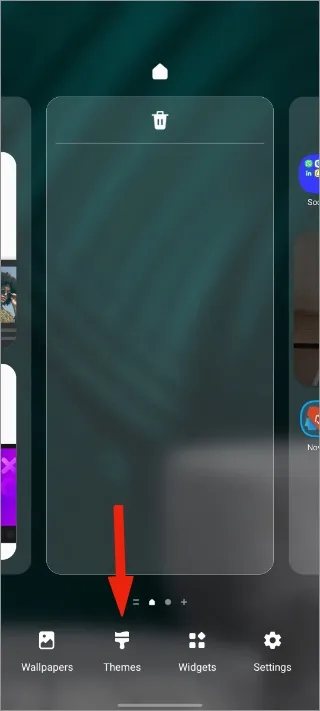
2. Θα ανοίξει το κατάστημα θεμάτων στο τηλέφωνό σας.
3. Από προεπιλογή, θα ανοίξει το μενού Θέματα.
4. Μετακινηθείτε στο μενού Εικονίδια και μπορείτε να δείτε τα εικονίδια Προτεινόμενα και Κορυφαία.
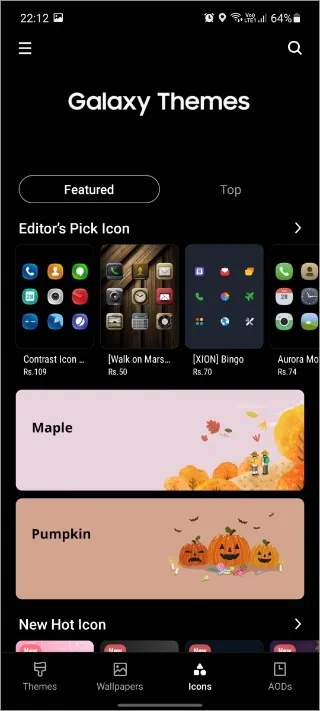
5. Επιλέξτε το πακέτο εικονιδίων που θέλετε να αγοράσετε ή να κατεβάσετε. Τα περισσότερα πακέτα εικονιδίων είναι επί πληρωμή, αλλά μπορείτε να δοκιμάσετε και τα δωρεάν.
6. Μπορείτε να δείτε την περιγραφή των εικονιδίων, τις αξιολογήσεις και τις κριτικές από τη σελίδα λεπτομερειών του πακέτου εικονιδίων. Πατήστε στην επιλογή Λήψη στο κάτω μέρος.
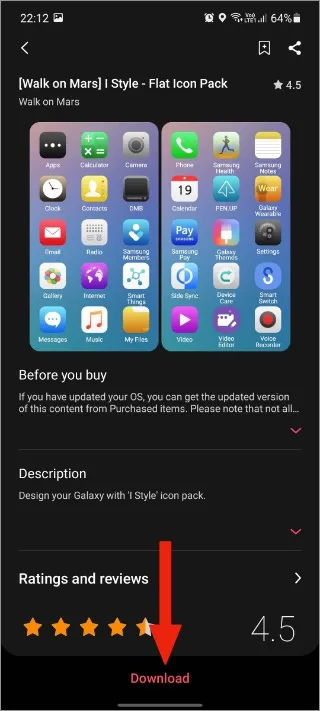
7. Μετά την επιτυχή διαδικασία λήψης, πατήστε Εφαρμογή και το One UI θα εφαρμόσει το πακέτο εικονιδίων που κατεβάσατε στο τηλέφωνο Galaxy σας.
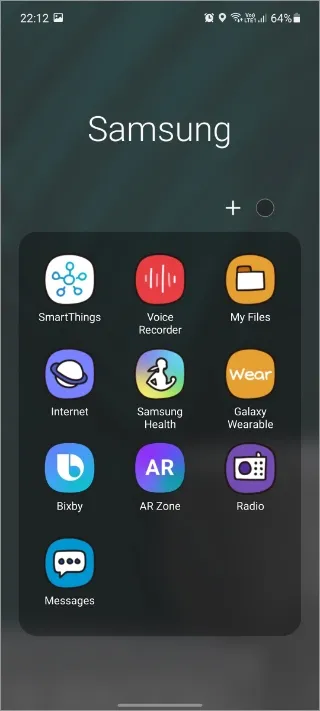
Το πρόβλημα με τα πακέτα εικονιδίων από το κατάστημα θεμάτων Galaxy είναι, ότι θα αλλάξουν μόνο την προεπιλεγμένη εμφάνιση των εφαρμογών της Samsung. Εάν χρησιμοποιείτε τα Google Apps και άλλες εφαρμογές τρίτων κατασκευαστών από το Play Store, το πακέτο εικονιδίων δεν θα αλλάξει την εμφάνισή τους. Αυτό έχει ως αποτέλεσμα την ασυνέπεια στην αρχική οθόνη του τηλεφώνου σας.
Για ένα ευρύ φάσμα υποστήριξης εικονιδίων εφαρμογών, πρέπει να χρησιμοποιήσετε έναν εκτοξευτή εφαρμογών τρίτου κατασκευαστή από το Play Store.
Χρήση εκτοξευτή εφαρμογών τρίτου μέρους
Εδώ, θα χρησιμοποιήσουμε τον αγαπημένο σε όλους εκτοξευτή Nova ως παράδειγμα για να αλλάξουμε τα εικονίδια εφαρμογών στο τηλέφωνο Samsung Galaxy. Ακούστε τι πρέπει να κάνετε.
1. Ανοίξτε το Google Play Store και κατεβάστε τον εκτοξευτή Nova στο τηλέφωνό σας.
2. Όταν επιστρέψετε στην αρχική σελίδα, το One UI θα σας ζητήσει να επιλέξετε έναν προεπιλεγμένο εκτοξευτή για το τηλέφωνό σας.
3. Επιλέξτε τον εκτοξευτή Nova.
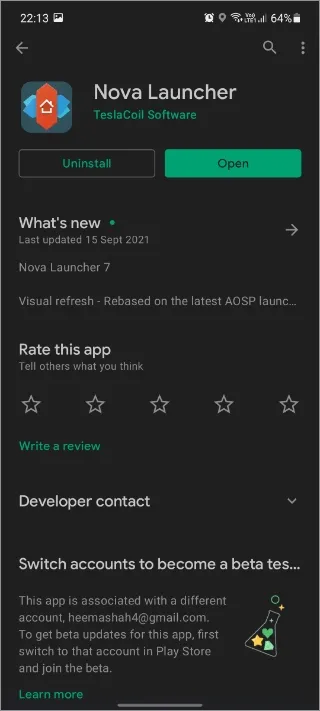
4. Οι ρυθμίσεις του εκτοξευτή Nova σας επιτρέπουν να αλλάξετε το προεπιλεγμένο εικονίδιο εφαρμογών στο τηλέφωνό σας. Για αυτό, πρέπει να έχετε εγκαταστήσει εξαρχής ένα πακέτο εικονιδίων.
5. Στο παρακάτω στιγμιότυπο οθόνης, θα εγκαταστήσουμε το πακέτο εικονιδίων Minma στο Samsung Galaxy A52.
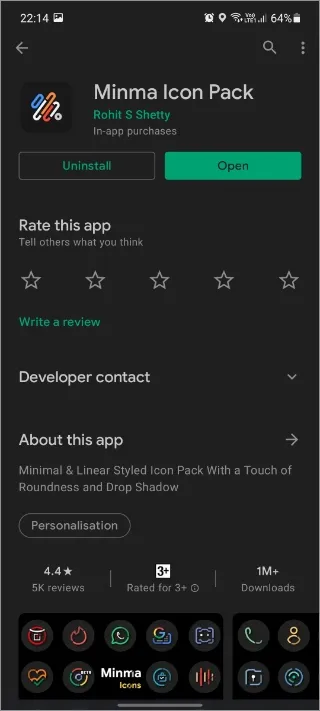
6. Κάντε λήψη του πακέτου εικονιδίων και πατήστε την επιλογή Apply Icon pack (Εφαρμογή πακέτου εικονιδίων).
7. Επιλέξτε τον εγκατεστημένο εκτοξευτή στο τηλέφωνό σας και εφαρμόστε το θέμα εικονιδίων.
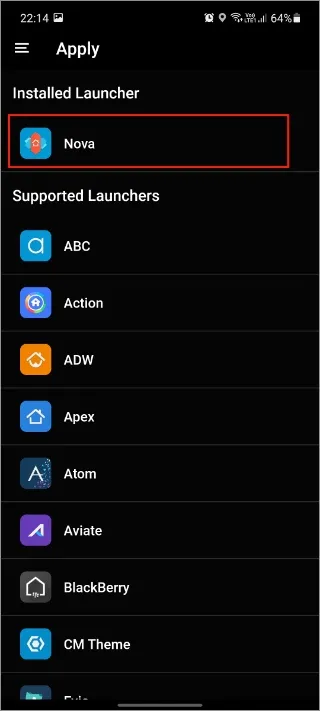
Επιστρέψτε στο σπίτι και θα εκπλαγείτε βλέποντας συνεπή εικονίδια που εφαρμόζονται σε όλο το One UI. Αν το εικονίδιο της αγαπημένης σας εφαρμογής λείπει από το πακέτο εικονιδίων, μπορείτε πάντα να επικοινωνήσετε με τον προγραμματιστή και να του ζητήσετε να σχεδιάσει ένα εικονίδιο για την εφαρμογή που προτιμάτε.
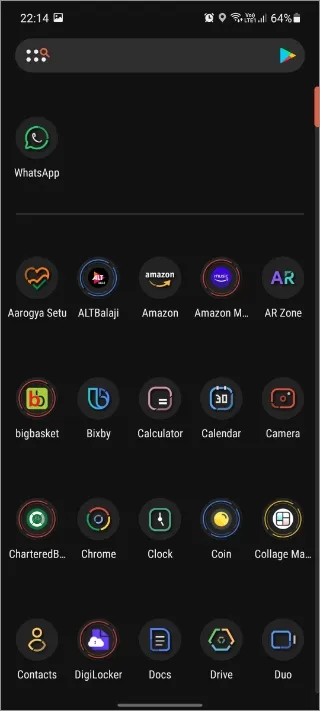
Σε ορισμένες περιπτώσεις, ο εκτοξευτής Nova θα κάνει τη δουλειά και θα αλλάξει το εικονίδιο της εφαρμογής για να προσφέρει μια συνεπή εμφάνιση. Χρησιμοποιώντας το ίδιο τέχνασμα, μπορείτε να εγκαταστήσετε το πακέτο εικονιδίων Android 12 και να δώσετε στο τηλέφωνο Galaxy σας μια ωραία ανανέωση με τα εικονίδια εφαρμογών Android 12.
Το Google Play Store είναι γεμάτο με εκατοντάδες πακέτα εικονιδίων. Είτε σας αρέσει ένα μίνιμαλ πακέτο εικονιδίων, είτε ένα καρτουνίστικο, είτε ένα πολύχρωμο πακέτο εικονιδίων, το Play Store σας έχει καλύψει με πολλαπλές επιλογές. Ακόμη και τα επί πληρωμή πακέτα εικονιδίων είναι προσιτά σε μερικά δολάρια. Είναι μια ευκαιρία σε σύγκριση με αυτά που παίρνετε σε αντάλλαγμα.
Μπορείτε πάντα να διατηρείτε πολλαπλά πακέτα εικονιδίων εγκατεστημένα στο τηλέφωνο Samsung Galaxy και να τα αλλάζετε ανά τακτά χρονικά διαστήματα για μια νέα εμφάνιση.
Συμπέρασμα: Αλλαγή εικονιδίων εφαρμογών στο τηλέφωνο Samsung Galaxy
Δεν είναι όλοι οπαδοί του προεπιλεγμένου πακέτου εικονιδίων One UI της Samsung. Φαίνονται στην καλύτερη περίπτωση μέτρια. Και εδώ είναι που η ομορφιά του Android OS λάμπει. Χρησιμοποιώντας τα παραπάνω βήματα και εφαρμογές, μπορείτε εύκολα να τροποποιήσετε τα εικονίδια εφαρμογών στο τηλέφωνο Samsung Galaxy σας.